Så här avbryter du ChkDsk i Windows 10
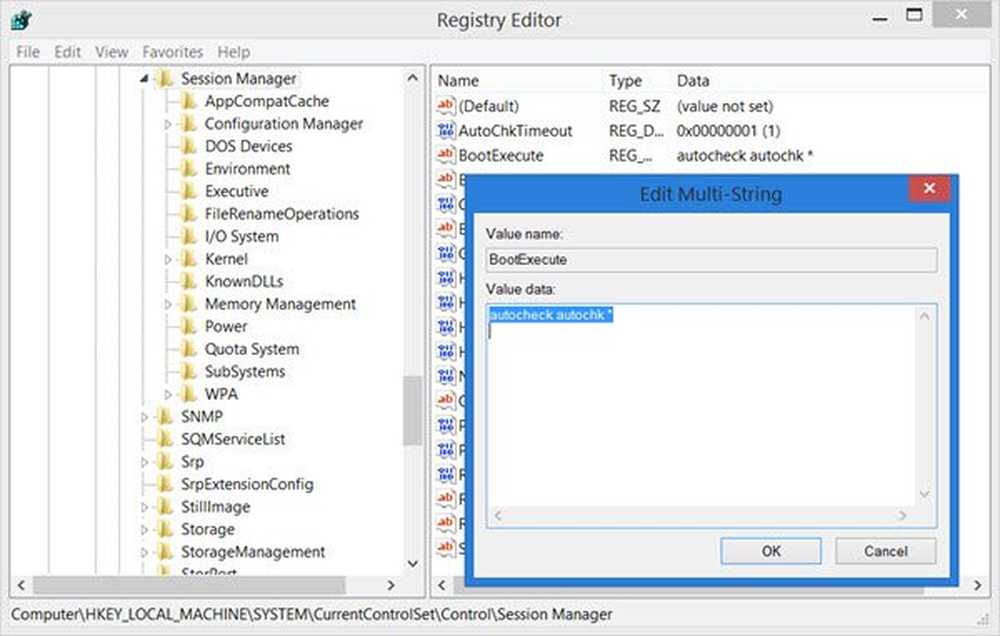
I det här inlägget kommer vi att se hur Avbryt ChkDsk i Windows 10/8 vid start eller omstart, efter det har planerats i Windows. Diskfel Kontroll i Windows 10/8 är lite annorlunda än tidigare versioner av Windows. I Windows 10 har Microsoft omdefinierat chkdsk verktyg - verktyget för att upptäcka och fixa diskkorruption. Microsoft introducerade ett filsystem som heter ReFS, vilket inte kräver en offline chkdsk för att reparera korruption - eftersom det följer en annan modell för resiliency och behöver därför inte köra det traditionella chkdsk verktyget. Skivan kontrolleras periodiskt för filsystemfel, dåliga sektorer, förlorade kluster, etc. under Automatiskt underhåll och du behöver nu inte åter och köra den.
Men det kan finnas tider när du kanske vill köra kommandoradsversionen av ChkDsk. I det här fallet kan du hämta CMD, ange följande kommando för att identifiera dåliga sektorer, försöka återställa information och fixa fel som upptäckts och schemalägga en ChkDsk att köra vid starttiden:
chkdsk / f / r c:
Avbryt ChkDsk i Windows
Under Windows start kommer du att få ett par sekunder, under vilken du kan tryck valfri knapp att avbryta den schemalagda diskkontrollen. Om detta inte hjälper, avbryt CHKDSK genom att trycka på Ctrl + C och se om det fungerar för dig.
Om det körs måste du avbryta det, då vill du bara göra det, är det strömavbrott datorn. Men då, igen vid nästa omstart, kommer det schemalagda chkdsk-verktyget att springa.
Om du vill avbryta chkdsk i Windows 10/8 efter att du har planerat det, så här kan du göra det.Använda Registerredigeraren
Springa regedit för att öppna Registerredigeraren och navigera till följande nyckel:
HKEY_LOCAL_MACHINE \ SYSTEM \ CurrentControlSet \ Control \ Session Manager
Ändra BootExecute-posten från:
autocheck autochk * / r \ DosDevice \ C:
Till:
autocheck autochk *
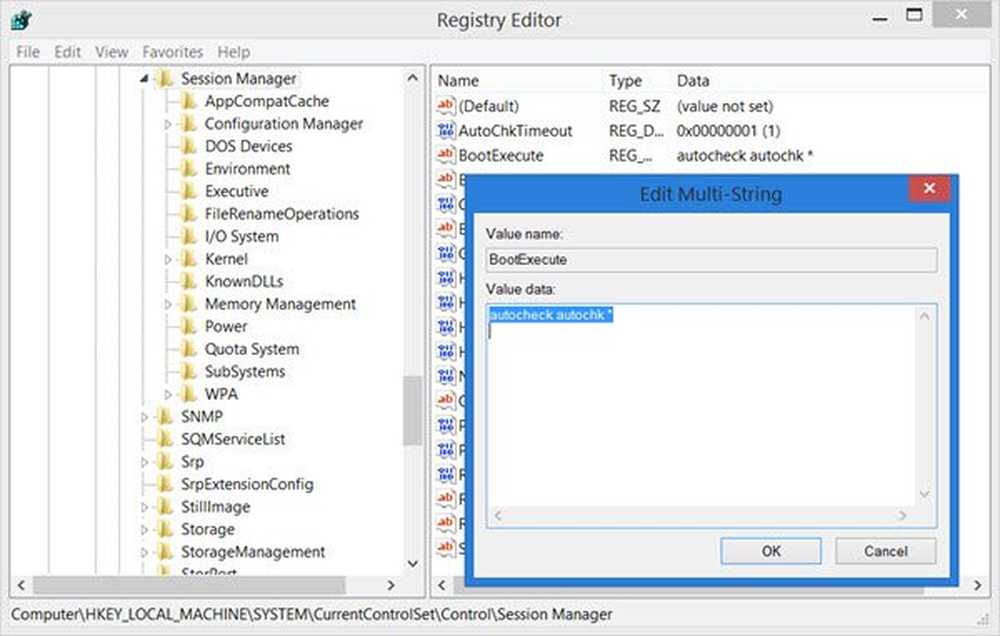
Stäng registreringsredigeraren och starta om WindowsPC. ChkDsk kommer inte att springa.
Använda Kommandotolken
För att avbryta en schemalagd kontrolldisk, öppna ett förhöjt CMD-fönster, skriv följande och tryck Enter:
chkntfs / x c:
Här är c skrivbrevet. Detta bör avbryta den schemalagda chkdsk-körningen.
Användning av Taskkill
Först få PID för Chkdsk-uppgiften. Öppna Aktivitetshanteraren och kolla på CHKDSK, Högerklicka> Detaljer. Du hittar den här.
Nu utför en ledig kommandotolk följande:
taskkill / F PID XYZ
Här är XYZ Process ID för körningen CHKDSK.
Du borde veta att det inte är en bra idé att tvinga stoppa en manuellt schemalagd chkdsk-process som har utförts med parametrar som / f och / r.
Titta även på dessa inlägg:- ChkDsk eller Check Disk körs vid varje start i Windows
- ChkDsk eller Check Disk körs inte vid start i Windows.




